Die 3 besten Möglichkeiten, Hotspot auf Android zu aktivieren
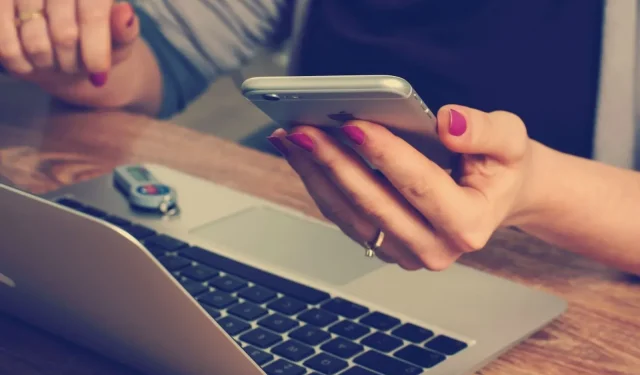
Stellen Sie sich vor, Sie machen Urlaub in einer wunderschönen, ruhigen Landschaft. Das einzige Problem ist, dass es kein WLAN gibt! Sie können Ihr Android-Telefon als mobilen Hotspot verwenden, um Ihre Internetverbindung mit anderen Geräten zu teilen. Mit nur wenigen Fingertipps können Sie Ihr Smartphone in eine Internetquelle für Computer, Tablets und andere Telefone verwandeln.
Also lasst uns anfangen. In diesem Beitrag erfahren Sie, wie Sie Hotspot auf Android aktivieren.
Was Sie vor dem Einschalten des Access Points beachten sollten
Mobile Hotspots sind sehr praktisch, allerdings gibt es bei der Nutzung auf Ihrem Gerät einige Dinge zu beachten:
- Um einen Hotspot nutzen zu können, muss Ihr Dienstanbieter über einen mobilen Hotspot-Plan verfügen.
- Mobile Hotspots nutzen einen Datendienst und verbrauchen Batteriestrom.
- Die Apps Ihres Geräts nutzen das Datennetzwerk des mobilen Hotspots, solange dieser aktiv ist.
- Wenn Sie beim Roaming Ihr Telefon oder Tablet als Hotspot nutzen, können zusätzliche Datengebühren anfallen.
- Wenn Sie den mobilen Hotspot aktivieren, wird WLAN deaktiviert.
- Nur LTE-Android-Tablets, keine normalen Tablets, können Hotspots einrichten.
So aktivieren Sie den mobilen Hotspot auf Android
Wir diskutieren die Aktivierung von Hotspots für Android-Geräte in drei Hauptbereichen:
- Integriertes WLAN-Modem
- Über USB-Modem
- Durch die Installation von Drittanbieteranwendungen für Hotspots.
Integrierte Methode
Die Hotspot-Schaltfläche ist höchstwahrscheinlich im Schnelleinstellungsfeld Ihres Geräts sichtbar. Dies ist zwar die schnellste und einfachste Möglichkeit, den mobilen Hotspot ein- und auszuschalten, muss jedoch zuerst eingerichtet werden.
Führen Sie unter Android die folgenden Schritte aus, um eine Hotspot-Verbindung einzurichten:
- Starten Sie die Einstellungen-App.
- Gehen Sie zum Abschnitt Netzwerk und Internet.
- Wählen Sie einen Zugangspunkt und ein Modem aus.
- Wählen Sie einen WLAN-Hotspot aus.
- Auf diesem Bildschirm können Sie die Hotspot-Funktion ein- oder ausschalten. Sie können auch den Netzwerknamen, den Sicherheitstyp, das Passwort und andere Einstellungen ändern.
- Befolgen Sie die Anweisungen auf dem Bildschirm, um die Hotspot-Funktion zu personalisieren.
- Wenn Sie bereit sind, schalten Sie den WLAN-Hotspot ein.
Der schwierige Teil ist vorbei. Es bleibt nur noch die Option Zugangspunkt zu aktivieren. Eine bequeme Möglichkeit gibt es in den WLAN-Einstellungen, alternativ nutzen Sie die Schnelleinstellungen in der Benachrichtigungsleiste.
Einrichten eines USB-Tetherings auf Android
Eine andere Möglichkeit, einen mobilen Hotspot auf einem Android-Gerät zu verbinden, ist die Verwendung von USB-Tethering. Diese Methode ist effizienter und dauert etwas länger als mit einem drahtlosen Modem.
- Verbinden Sie Ihr Android-Telefon über das mitgelieferte USB-Kabel mit Ihrem Computer.
- Warten Sie einige Sekunden, bis Ihr Computer eine Verbindung hergestellt hat.
- Starten Sie die App „Einstellungen“ auf Ihrem Mobiltelefon.
- Wählen Sie die Option Netzwerk und Internet.
- Wählen Sie einen Zugangspunkt und ein Modem aus.
- Aktivieren Sie die USB-Tethering-Option.
Ein ähnliches Verfahren kann zum Aktivieren des Bluetooth-Tetherings verwendet werden. Dies ist jedoch deutlich langsamer als WLAN oder USB. Wenn Sie dies dennoch tun möchten, verbinden Sie andere Geräte über Bluetooth mit Ihrer mobilen Hotspot-Quelle, anstatt dem ersten Schritt zu folgen.
Erstellen Sie einen mobilen Hotspot mit einer Drittanbieter-App
Jeder neueste Android-Laptop sollte über integrierte Hotspot-Funktionen verfügen, aber das ist nicht immer der Fall. Besitzer älterer Telefone verfügen möglicherweise nicht über die Tethering-/Hotspot-Option, sodass Sie eine Drittanbieter-App installieren müssen.
Da wir ein Android-Handy verwenden, müssen Sie den Google Play Store oder die Website des Entwicklers nutzen.
Einrichten eines mobilen Hotspots
Wenn Sie nicht möchten, dass andere Ihren Hotspot nutzen, können Sie ihn ausblenden und die Einstellungen ändern.
- Navigieren Sie und öffnen Sie das Menü „Einstellungen“.
- Klicken Sie auf Verbindungen, dann auf Tethering und mobilen Hotspot.
- Klicken Sie auf „Setup“ und dann auf „Mobiler Hotspot“.
Die unten aufgeführten Optionen stehen nun zur Verfügung:
- Passen Sie die Liste der mobilen Hotspot-Einstellungen an
- Zeigen Sie den Netzwerknamen Ihres Zugangspunkts an und aktualisieren Sie ihn.
- Wählen Sie die Sicherheitsstufe für den Zugangspunkt aus.
- Passwort: Sehen Sie sich das Passwort des Zugangspunkts an und aktualisieren Sie es.
- Bereich: Wählen Sie die Funkfrequenz für den Zugangspunkt aus. 2,4 GHz ist besser mit Geräten kompatibel, während 5 GHz eine überlegene Leistung bietet.
Sie können auch „Erweitert“ auswählen, um andere Einstellungen wie den Energiesparmodus und die WLAN-Freigabe zu ändern.
Bitte beachten Sie, dass die verfügbaren Optionen je nach Mobilfunkanbieter, Gerätetyp und Softwareversion variieren können.
Timeout-Option für mobile Hotspots
Ist Ihr Akku so schnell leer? Das liegt daran, dass Sie den Hotspot die ganze Zeit eingeschaltet hatten. Sie können jedoch die Timeout-Optionen nutzen, um den Hotspot automatisch auszuschalten, wenn ihn niemand nutzt.
- Tippen Sie im Menü „Einstellungen“ auf „Verbindungen“ und dann auf „Mobiler Hotspot und Tethering“.
- Klicken Sie auf „Setup“ und dann auf „Mobiler Hotspot“.
- Klicken Sie auf „Erweitert“ und dann auf „Ausschalten“, wenn das Gerät nicht verbunden ist.
- Wählen Sie die Zeitdauer aus, bevor der Hotspot ausgeschaltet wird.
Erstellen Sie einen automatischen Hotspot
Mit dem automatischen Hotspot können Sie die Internetverbindung Ihres Telefons mit Geräten teilen, die in Ihrem Samsung-Konto oder Ihrer Samsung-Familiengruppe registriert sind.
- Tippen Sie im Menü „Einstellungen“ auf „Verbindungen“ und dann auf „Mobiler Hotspot und Tethering“.
- Tippen Sie auf „Mobiler Hotspot“, „Automatischer Hotspot“ und schließlich auf den Schalter, um ihn einzuschalten.
- Um Familienmitgliedern die Nutzung Ihres automatischen Hotspots zu ermöglichen, aktivieren Sie die Option neben „Familienfreigabe“.
- Der nächste Schritt besteht darin, die WLAN-Freigabe einzurichten. Tippen Sie auf den Schalter oben auf dem Bildschirm, um den Hotspot einzuschalten und ihn über den Startbildschirm des mobilen Hotspots zu teilen.
Sobald alles eingerichtet ist, können Sie Geräte mit dem Hotspot verbinden. Wischen Sie auf dem Gerät, das Sie verbinden möchten, vom oberen Bildschirmrand nach unten, um das Fenster mit den Schnelleinstellungen zu öffnen. Halten Sie dann das WLAN-Symbol gedrückt.
Durch den automatischen Hotspot sollte der Hotspot bereits als WLAN-Netzwerk erkannt werden; Tippen Sie darauf, um eine Verbindung herzustellen. Während Ihr Gerät verbunden ist, berühren Sie kein anderes Gerät, das ein Hotspot-Signal erzeugt, da dies zu Verbindungsproblemen führen kann.
Abschluss
Wir haben vorerst ein vereinfachtes Diagramm entwickelt, wie Sie Hotspots für Ihr Android-Gerät aktivieren und Ihre Internetverbindung ohne Unterbrechung genießen können, wenn Sie keinen WLAN-Zugang haben. Wischen Sie einfach auf der Benachrichtigungsleiste nach unten, suchen Sie das Symbol für den mobilen Hotspot und schalten Sie es ein.



Schreibe einen Kommentar